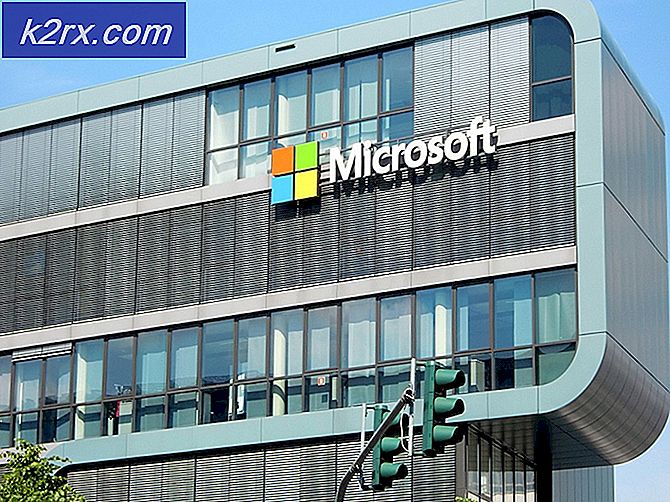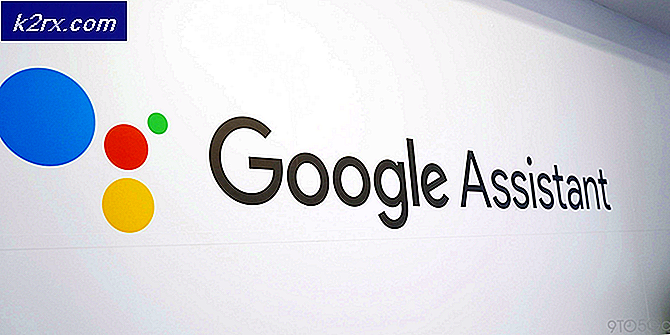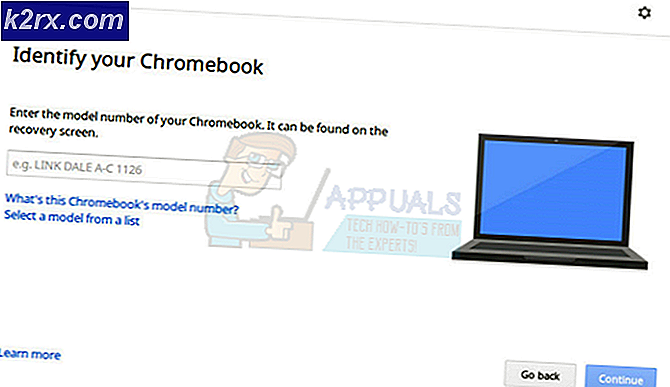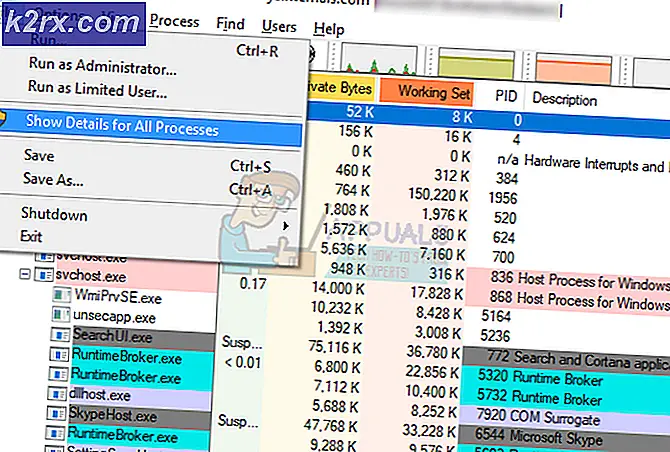Apps op Android TV sideloaden
Langzaam maar zeker neemt het Android-besturingssysteem de wereld over. Na smartphones kwam het open source besturingssysteem in 2014 op smart TV aan. Na drie lange jaren is de acceptatiegraad van Android TV zeker langzamer dan Google aanvankelijk verwachtte.
Gelukkig zijn grote spelers zoals Nvidia en Xiaomi begonnen met het produceren van dozen die de functionaliteit van Android TV op een standaard tv kunnen toevoegen. Deze dingen kosten ruim onder de $ 100 en zijn in staat om 4K HDR-video's te streamen op een compatibele tv. Zelfs als Android TV nu zijn weg vindt op veel tv's, heeft het besturingssysteem nog steeds een groot nadeel dat de acceptatiegraad jarenlang heeft gehinderd - Google Play Store beschikt niet over voldoende compatibele apps voor Android TV.
Maar vrees niet mijn mede droid hoofden, het is Android waar we het over hebben. Met Android is er altijd een walkaround en deze situatie is niet anders. Zelfs als de app die u zoekt nog niet beschikbaar is voor Android TV, kunt u deze nog steeds uitvoeren op uw Android TV. U hoeft deze alleen maar te sideloaden.
Het sideloaden van een app is een term die verwijst naar het installeren van een app die niet toegankelijk is via de normale kanalen (Google Play Store). Sideloading is vrij eenvoudig op Android-smartphones en -tablets, maar op Android TV is alles wat ingewikkelder.
In een poging om het hele proces zo eenvoudig mogelijk te maken, hebben we een handleiding voor methoden gemaakt waarmee u apps kunt sideloaden naar uw Android TV. Het eindresultaat zal hetzelfde zijn, dus voel je vrij om welke methode dan ook die toegankelijker lijkt te gebruiken.
voorwaarden
Ongeacht welke methode u uiteindelijk zult gebruiken, de eerste stappen zijn altijd hetzelfde. U moet uw Android TV inschakelen om app-installaties van buiten de Play Store te accepteren en een paar handige apps te installeren. Dit is wat u moet doen:
- Ga op je Android TV naar het menu Instellingen .
- Wanneer u zich in Instellingen bevindt, gaat u naar het tabblad Persoonlijk en opent u Beveiliging en beperkingen (Beveiliging) .
Opmerking: de exacte locatie van onbekende bronnen kan variëren van apparaat tot apparaat. - Zorg ervoor dat Onbekende bronnen is ingeschakeld.
- Installeer Sideload Launcher - Android TV van Google Play Store op je Android TV. Hiermee kun je de apps uitvoeren die je uiteindelijk sideloading. Download het hier vandaan.
- Installeer ES File Explorer vanuit Google Play Store op je Android TV. Je kunt een ander bestandsbeheer gebruiken, maar ik raad je ten zeerste aan om ES File Explorer te gebruiken omdat het een FTP-optie heeft die het je een stuk gemakkelijker zal maken.
Methode 1: Een app installeren via een computerbrowser
Het is niet gegarandeerd dat deze methode met alle apps werkt, maar omdat dit het gemakkelijkst is, besloot ik het eerst te gebruiken. We gaan een desktopwebbrowser gebruiken, maar als u nog geen computer hebt, kunt u vanaf een ander Android-apparaat toegang krijgen tot de webversie van Google Play Store. U kunt dit eenvoudig doen in Chrome door het instellingenmenu uit te vouwen en op Show desktop version te tikken .
- Open elke webbrowser vanaf uw computer en bezoek Google Play Store.
- Zoek naar de app die u wilt sideloaden en klik op de knop Installeren .
- Als u niet bent aangemeld met uw Google-account, wordt u op dit moment gevraagd uw inloggegevens in te voeren.
- U zou een lijst moeten zien met alle apparaten die aan uw Google-account zijn gekoppeld. Klik op uw Android TV of Android TV box.
- Zodra het volgende bericht wordt weergegeven, wacht u even voordat u terugkeert naar uw Android TV.
Als u een bericht ontvangt dat de app niet compatibel is met uw Android TV-apparaat, gaat u naar de volgende methode.
Methode 2: Sideloaden van apps met behulp van een USB-flashdrive op Android TV
Als je het geluk hebt om een Android-tv met een USB-poort te hebben, moet je de volgende methode gebruiken omdat dit veel eenvoudiger is dan de onderstaande. Hoewel de meeste Android-TV's een USB-poort hebben, zullen sommige Android TV-vakken alleen een micro-USB-poort hebben. Als u geen standaard USB-poort op uw Android TV hebt, hebt u een Micro USB-adapter voor man / vrouw nodig om deze methode te volgen. Dit is wat u moet doen:
- De eerste stap zou zijn om de APK te downloaden van buiten de Google Play Store. Om te voorkomen dat ongewenste malware wordt opgemerkt, raad ik u aan om te gaan met APK Mirror of APK Pure. Het is bekend dat deze jongens hun winkel schoon houden.
- Zorg ervoor dat ES File Explorer of een ander bestandsbeheer op je Android TV is geïnstalleerd.
- Kopieer de APK die u hebt gedownload op de flashdrive.
- Sluit de flashdrive aan op uw Android TV. U zou op het tv-scherm een bericht moeten krijgen waarin u wordt gevraagd of u wilt openen met ES File Manager. Selecteer OK.
Opmerking: als er geen bericht wordt weergegeven, start u ES File Explorer zelf en zoekt u het USB-station op dat u zojuist hebt aangesloten. - Zoek de APK en selecteer deze en tik op Installeren . Als u de vereiste stappen niet hebt uitgevoerd, wordt u op dit moment gevraagd om onbekende bronnen in te schakelen.
- Zodra de installatie is voltooid, gebruikt u Sideload Launcher om de sideloaded app te gebruiken die u zojuist hebt geïnstalleerd.
Methode 3: Apps uit de cloud sideloaden
Als je een app niet op een sideload kon zetten met behulp van de bovenstaande methoden, dan zou dit zeker lukken. Aan de andere kant, deze methode is vrij lang en vervelend. Als u de ADB-stuurprogramma's al hebt ingesteld op uw computer, raad ik u ten sterkste aan om met de volgende methode te werken omdat het eenvoudiger is.
Als je hier nog steeds bent, zorg dan dat je ES File Explorer installeert, want het is een van de weinige apps die de volgende truc kunnen uitvoeren. Zodra je dat goed hebt, volg je de volgende stappen.
- Download vanaf je pc de APK van de app die je wilt sideloaden vanuit APK Mirror of APK Pure.
- Upload de APK in uw Google Drive- account. Je kunt ook Dropbox gebruiken .
- Open ES File Explorer op je Android TV.
- Open het actiemenu en ga naar Netwerk> Cloud .
- Tik op de knop Nieuw in de rechterbovenhoek van het scherm. Selecteer daar de cloudservice die u eerder heeft gebruikt om de APK te uploaden.
- Zodra u zich aanmeldt bij uw cloudaccount, wordt alle inhoud van uw cloudopslag weergegeven in ES File Explorer.
- Navigeer naar de locatie van de APK en tik erop om het te downloaden.
- Zodra het downloaden is voltooid, tikt u op Installeren .
- Nadat de installatie is voltooid, gebruikt u Sideload Launcher om de app te openen die u zojuist sideloaded.
Methode 4: Sideloaden van apps op Android TV met ADB
Dit is mijn favoriete manier om apps te sideloaden naar een Android TV. Voor deze methode moet u ADB op uw computer hebben ingesteld. Als u de stuurprogramma's nog niet hebt ingesteld, maar wel bereid bent uw handen vuil te maken, volgt u deze handige handleiding over het installeren van de ADB-stuurprogramma's.
PRO TIP: Als het probleem zich voordoet met uw computer of een laptop / notebook, kunt u proberen de Reimage Plus-software te gebruiken die de opslagplaatsen kan scannen en corrupte en ontbrekende bestanden kan vervangen. Dit werkt in de meeste gevallen, waar het probleem is ontstaan door een systeembeschadiging. U kunt Reimage Plus downloaden door hier te klikkenZodra u dat voor elkaar krijgt, volgt u de onderstaande stappen om apps op Android TV via ADB te sideloaden.
- Download op uw computer de APK van de app die u wilt sideloaden vanuit APK Mirror of APK Pure. Als de naam van de app te lang is, wilt u deze mogelijk een andere naam geven. Je zult me later bedanken.
- Ga op je Android TV naar het menu Instellingen en klik op het tabblad Over .
- Onder aan het tabblad Info kunt u het Build- item vinden. Tik er 7 keer op.
- Wanneer je het toastbericht krijgt met de mededeling dat je nu een ontwikkelaar bent, ga je terug naar het menu Instellingen .
- In het menu Instellingen moet je een nieuw item kunnen zien met de naam Opties voor ontwikkelaars . Klik erop.
- Blader helemaal naar het tabblad Foutopsporing en schakel USB-foutopsporing in .
- Sluit nu uw Android TV / Android TV-box aan op uw pc met een USB-kabel.
- Navigeer op uw computer naar het pad waar de APK die u wilt sideloaden zich bevindt. Klik ergens in die map op Shift + klik met de rechtermuisknop op een lege ruimte en selecteer hier het opdrachtvenster .
- Laten we nu controleren of de ADB-stuurprogramma's correct zijn geïnstalleerd op uw pc en de verbinding werkt zoals het hoort. Typ adb-apparaten in de zojuist geopende opdrachtprompt .
Opmerking: Als u een vermelding ziet die wordt weergegeven als een apparaat, gaat u verder met de volgende stap. Als uw pc uw Android TV niet kan herkennen, probeert u de ADB-stuurprogramma's opnieuw te installeren. - Als uw ADB-verbinding werkt, typt u adb install appname.apk. Vergeet niet om appname in de naam van uw app te veranderen.
- Nadat u op Enter hebt gedrukt, duurt het enkele seconden voordat het proces is voltooid. Aan het einde van het bericht ontvangt u een bericht over succes .
- Ga nu naar je Android TV en gebruik Sideload Launcher om de app te openen.
Methode 5: Sideloading van apps op Android TV met behulp van een FTP-verbinding
Ik heb deze methode voor het laatst bewaard omdat het de meest ingewikkelde uit de reeks is. We gaan ES File Explorer op uw Android TV gebruiken om verbinding te maken met een FTP-server die op uw pc wordt uitgevoerd. Omdat Windows geen ingebouwde eenvoudige manier heeft om een FTP-server te maken, zullen we een toepassing van derden gebruiken om ons werk gemakkelijker te maken.
In het geval dat u al een werkende FTP-server op uw computer hebt, sla dan de eerste 6 stappen over. Maak je geen zorgen als je niet echt weet wat FTP is. Volg de onderstaande stappen en we nemen u mee door het hele proces:
- Download FileZilla Server via deze link en installeer het op uw computer.
- Open FileZilla en ga naar Bewerken> Gebruikers.
- Van daaruit selecteert u Gedeelde mappen en klikt u op de knop Toevoegen aan de rechterkant van het scherm.
- Voer een eenvoudige gebruikersnaam in waarmee u in zult loggen. Laat de onderstaande optie over aan en klik op OK .
- Klik nu op de knop Toevoegen onder Gedeelde mappen.
- Selecteer een map die zal worden gebruikt om bestanden te delen via de FTP-verbinding. Ik zou u adviseren om een map exclusief voor dat doel te maken. Nadat u op OK hebt geklikt, functioneert de FTP-verbinding.
- Ga naar je Android TV en open ES File Explorer .
- Vouw het actiemenu uit en ga naar Netwerk> FTP .
- Tik op de knop Nieuw in de rechterbovenhoek van het scherm en selecteer FTP in de lijst.
- Nu moet u de juiste gegevens invoegen om u aan te melden bij de FTP-server die u eerder hebt gemaakt. Voer in het veld Server het IP-adres van uw pc in. Laat het poort- item ongewijzigd.
Opmerking: als u uw IP-adres niet weet, opent u een opdrachtprompt en typt u ipconfig . - Voer onder Gebruikersnaam de gebruikersnaam in die u hebt gemaakt bij het instellen van de FTP-server op uw pc. Laat het veld Wachtwoord leeg en verander niets anders. Klik op OK om de FTP-server in te stellen.
- Download op uw pc de APK van de app die u wilt sideloaden vanuit APK Mirror of APK Pure.
- Plak de APK in de FTP-map die u eerder hebt gemaakt.
- Vernieuw ES File Explorer . De APK zou automatisch op je Android TV-scherm moeten verschijnen.
- Installeer de APK en gebruik Sideload Launcher om het uit te voeren.
PRO TIP: Als het probleem zich voordoet met uw computer of een laptop / notebook, kunt u proberen de Reimage Plus-software te gebruiken die de opslagplaatsen kan scannen en corrupte en ontbrekende bestanden kan vervangen. Dit werkt in de meeste gevallen, waar het probleem is ontstaan door een systeembeschadiging. U kunt Reimage Plus downloaden door hier te klikken